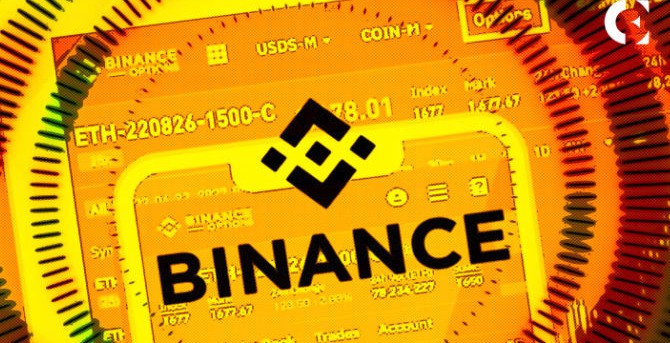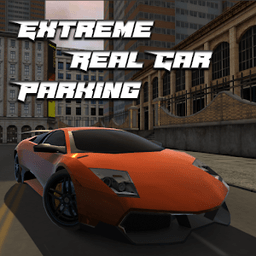电脑无法连接网络?快速解决没有网络适配器问题的方法
时间:2025-08-31
来源:互联网
标签:
欢迎来到网络故障解决指南,在这里您将看到关于电脑无法连接网络的深度解析。当屏幕右下角出现那个令人心碎的红色叉号,或是系统提示"未检测到网络适配器",别急着砸键盘——以下这些实操方案或许能让你瞬间找回WiFi自由!

第一步:别慌!先确认是不是硬件开关在捣鬼
很多用户疯狂折腾驱动却忽略了最基础的物理开关。某些笔记本侧面藏着无线网络开关,像联想部分机型甚至用Fn+F5组合键控制。台式机玩家记得检查主板后方的网口指示灯是否闪烁——那抹绿色的微光往往能告诉你网卡是否真的"阵亡"。
驱动消失的魔法:这样找回你的网络适配器
按下Win+X选择设备管理器,如果网络适配器项显示黄色感叹号,右键选择"更新驱动程序"。这里有个冷知识:系统自带的驱动库可能比官网版本更稳定。遇到没有网络适配器的灵异事件时,试试看"扫描检测硬件改动",Windows有时就像个健忘的老人,需要提醒才能想起自己还有网卡。
被遗忘的BIOS战场:这里藏着网卡的生杀大权
突然开不了机的经历人人都有,但你知道连续强制关机三次会触发Windows的自动修复吗?在高级启动选项里,有个"禁用驱动程序强制签名"的宝藏功能。更极端的情况需要进BIOS,找到类似"Onboard LAN Controller"的选项,确保它处于Enabled状态。某品牌主板曾出现过因静电导致网卡被自动屏蔽的奇葩案例。
终极武器:系统还原比你想的更靠谱
如果记得问题出现前安装过什么软件,试试控制面板里的"查看已安装的更新"。杀毒软件误杀网络组件的情况比想象中频繁,特别是某数字卫士的"网络修复"功能反而会制造更多问题。创建新的系统管理员账户进行测试,有时候用户配置文件的损坏就会导致网络连接异常。
冷门但有效的终极大法
当所有常规手段失效时,不妨试试这个偏方:打开命令提示符输入"netsh winsock reset catalog",接着输入"netsh int ip reset reset.log"。这相当于给网络协议栈做心肺复苏,某论坛网友反馈这个方法解决了困扰他两周的谜之断网。别忘了最后用"ipconfig /flushdns"清理DNS缓存,就像给网络连接洗个热水澡。
免责声明:以上内容仅为信息分享与交流,希望对您有所帮助
-
 有道翻译怎么实时翻译 时间:2026-01-14
有道翻译怎么实时翻译 时间:2026-01-14 -
 兴业生活账号怎么注销 时间:2026-01-14
兴业生活账号怎么注销 时间:2026-01-14 -
 包子漫画永久地址发布页在哪 时间:2026-01-14
包子漫画永久地址发布页在哪 时间:2026-01-14 -
 猫放时光app如何下载视频 时间:2026-01-14
猫放时光app如何下载视频 时间:2026-01-14 -
 漫蛙网页登录入口是什么 时间:2026-01-14
漫蛙网页登录入口是什么 时间:2026-01-14 -
 甜糖星愿如何提钱 时间:2026-01-14
甜糖星愿如何提钱 时间:2026-01-14
今日更新
-
 燕云十六声滹沱蹊跷位置一条龙收集
燕云十六声滹沱蹊跷位置一条龙收集
阅读:18
-
 燕云十六声周年庆充值攻略 六元外观买一送一攻略
燕云十六声周年庆充值攻略 六元外观买一送一攻略
阅读:18
-
 如鸢1月神秘洞窟攻略 全或半自动无惇无闿通关攻略
如鸢1月神秘洞窟攻略 全或半自动无惇无闿通关攻略
阅读:18
-
 明日方舟终末地陈千语背景故事 陈千语剧情介绍
明日方舟终末地陈千语背景故事 陈千语剧情介绍
阅读:18
-
 遗弃之地斩三尸宝石怎么选 斩三尸宝石选择推荐
遗弃之地斩三尸宝石怎么选 斩三尸宝石选择推荐
阅读:18
-
 鹅鸭杀怎么报警 报警召集会议方法介绍
鹅鸭杀怎么报警 报警召集会议方法介绍
阅读:18
-
 明日方舟终末地陈千语怎么配队 陈千语配队推荐
明日方舟终末地陈千语怎么配队 陈千语配队推荐
阅读:18
-
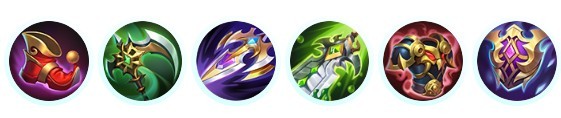 决胜巅峰玛莎最新出装怎么出 玛莎出装推荐
决胜巅峰玛莎最新出装怎么出 玛莎出装推荐
阅读:18
-
 燕云十六声boss参考 14个BOSS的合集
燕云十六声boss参考 14个BOSS的合集
阅读:18
-
 生存33天爆炸地精怎么打 爆炸地精打法详细介绍
生存33天爆炸地精怎么打 爆炸地精打法详细介绍
阅读:18